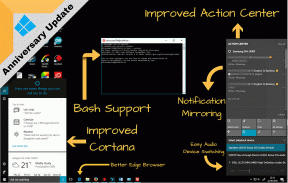Kiwi Tarayıcısında Chrome Uzantıları Nasıl Kurulur ve Diğer Harika İpuçları
Çeşitli / / November 29, 2021
NS krom bazlı Kivi tarayıcısı kesinlikle Android cihazınızda bulabileceğiniz en iyiler arasında. Hızlıdır, minimal bir tasarıma ve bir sürü kullanışlı özelliğe sahiptir.

Ancak tarayıcının en etkileyici yanı, Chrome uzantısı destek. Kiwi tarayıcısı ile en sevdiğiniz Chrome uzantılarını telefonunuza alabilirsiniz ve bu yazıda tam olarak bundan bahsedeceğim.
Öyleyse, Chrome'u nasıl yükleyebileceğinize bir göz atalım uzantılar Kiwi tarayıcısında, tarama deneyiminizi iyileştirebilecek birkaç başka kullanışlı ipucu ile birlikte.
Kiwi Tarayıcısında Chrome Uzantıları Nasıl Eklenir
İlk önce, telefonunuzdaki Kiwi tarayıcısına uzantı ekleme sürecini hızlıca gözden geçirelim:
Aşama 1: Ana sayfadaki üç nokta menü simgesine dokunun ve ardından Uzantılar seçeneğini seçin.


Adım 2: Uzantılar sayfasındaki Google köprüsüne dokunun ve ardından sonraki sayfadan Chrome Web Mağazası sonucunu seçin.


Aşama 3: Eklemek istediğiniz uzantıyı Chrome Web Mağazası'nda arayın ve ardından Chrome'a Ekle düğmesine dokunun.


4. Adım:
Web Mağazası isteminde Tamam'a dokunun ve hepsi bu kadar. Uzantı şimdi telefonunuza indirilecek ve yüklenecektir.

Uzantılar menüsündeki Kaldır düğmesine dokunarak yüklü uzantılardan kurtulabilirsiniz. Yüklü bir uzantıda herhangi bir değişiklik yapmak için Ayrıntılar düğmesine dokunun ve Uzantı seçenekleri ayarını seçin.
Varsayılan Arama Motorunuzu Değiştirin
Kiwi tarayıcısının varsayılan arama motorunuzu değiştirmenize izin verdiğini biliyor muydunuz? Pekala, şimdi yapıyorsun.
Gizliliğiniz konusunda ciddiyseniz veya verilerinizi Google ile paylaşmak istemiyorsanız, tarayıcının varsayılan arama motorunu Qwant, Startpage veya Yandex olarak değiştirebilirsiniz. Yine de Yandex'e bahse girmezdim.
Bunu yapmak için şu adımları izleyin:
Aşama 1: Üç nokta menü simgesine dokunun ve ardından Ayarlar seçeneğini seçin.


Adım 2: Ardından Temeller sekmesinin altındaki Arama motoru seçeneğine dokunun.

Aşama 3: İstediğiniz arama motorunu seçin ve işiniz bitti. Artık tüm aramalarınız seçtiğiniz servis tarafından yürütülecek.

AMP Web Sitelerini Devre Dışı Bırak
Google'ın AMP projesi, ağ bağlantınız yavaş olsa bile web sitelerinin telefonunuza yüklenmesini sağlar. Ancak bunun gerçekleşmesi için sayfalar en aza indirgenir ve işlevsel olmalarına rağmen, bakmak o kadar iyi değildir.
Yani, AMP web sitelerinin hayranı değilseniz, bunları Kiwi tarayıcısında kolayca devre dışı bırakabilirsiniz. AMP web sitelerinden kurtulmak için şu adımları uygulamanız yeterlidir:
Aşama 1: Üç nokta menü simgesine dokunun ve ardından Ayarlar seçeneğini seçin.


Adım 2: Burada, Gelişmiş seçeneklere ilerleyin ve Gizlilik ayarlarını seçin.

Aşama 3: AMP'yi Kaldır seçeneğini bulun ve yanındaki boş kutuya dokunarak ayarı etkinleştirin.

İşiniz bittiğinde Kiwi, Google'dan bir AMP sürümü almak yerine web sitelerini doğrudan yükleyecektir. Aynı menüden, web sitelerinin sizi takip etmesini engelleyen Do Not Track seçeneğini de açabilirsiniz.
Gezinme için Kaydırma Hareketlerini Kullanın
Kiwi, ekranın sol veya sağ kenarından kaydırarak sayfalar arasında gezinmenizi sağlayan kaydırma hareketlerini de destekler. Ancak, bu hareketler varsayılan olarak devre dışıdır. Kaydırma hareketlerini şu şekilde etkinleştirebilirsiniz:
Aşama 1: Üç nokta menü simgesine dokunun ve tarayıcı ayarlarına gidin.


Adım 2: Gelişmiş ayarlara ilerleyin ve Erişilebilirlik seçeneğini seçin.

Aşama 3: Burada Kenar Kaydırma ayarını etkinleştirin.

Ayar etkinleştirildiğinde, ekranın sol kenarından kaydırarak önceki sayfaya, sağ kenarından kaydırarak sonraki sayfaya gidebilirsiniz.
Ekranın altından kaydırarak sekme değiştiriciyi açabileceğiniz sekme değiştiriciyi açmak için yukarı kaydır seçeneğini bile açabilirsiniz.
Formlar ve Ödemeler için Otomatik Doldurma Bilgileri Ekleme
Artık Kiwi tarayıcısı verilerinizi Chrome'dan senkronize etmediğinden, yıllar içinde tarayıcıya kaydettiğiniz tüm otomatik doldurma bilgilerini kaybedeceksiniz. Ancak tüm bilgileri bir kez daha kolayca ekleyebilirsiniz. Sadece şu adımları izleyin:
Aşama 1: Menüyü açın ve tarayıcı ayarlarına gidin.


Adım 2: Temel bilgiler sekmesi altında Otomatik doldurma ve ödemeler seçeneğini belirleyin.

Aşama 3: Düğmeye dokunarak Otomatik Doldurma formunun ayarını açın ve ardından ilgili seçeneklere kart ve adres bilgilerinizi girin.


Ve bununla, hazırsınız. Artık bir formla her karşılaştığınızda, Kiwi otomatik olarak sizin için bilgilerinizi doldurmayı teklif edecek. Oldukça kullanışlı bir özellik.
Favori Chrome Uzantılarınızı Hemen Alın
Artık Chrome'u nasıl yükleyeceğinizi biliyorsunuz uzantılar Kivi üzerinde. Ne için bekliyorsun? Chrome Web Mağazası'na gidin ve tüm favori uzantılarınızı hemen indirmeye başlayın. Yüklü tüm uzantılarınıza tarayıcının ana ayarlar menüsünün hemen altından erişebilirsiniz.
Sıradaki: Chrome uzantılarınızı cihazlar arasında senkronize ederken sorunlarla mı karşılaşıyorsunuz? Sorunu gidermenin 8 yolu için sonraki makaleye göz atın.
Tarayıcınız, sisteminizin işletim sistemini, IP adresini, tarayıcısını ve ayrıca tarayıcı eklentilerini ve eklentilerini takip eder.